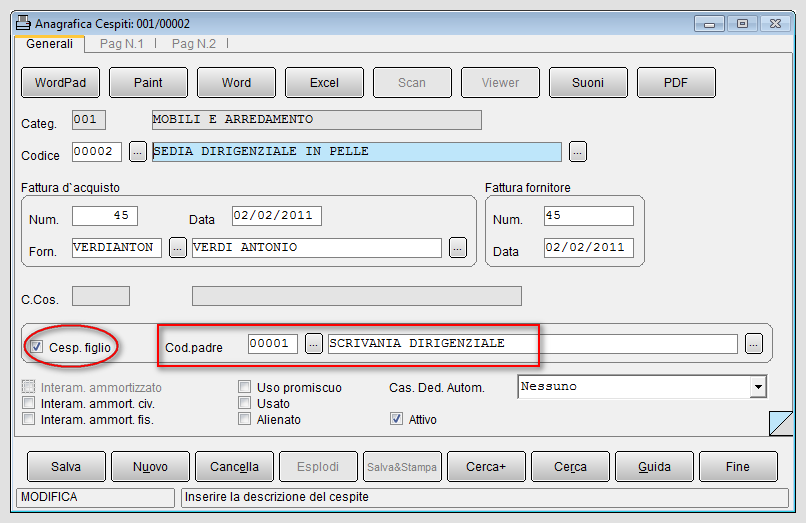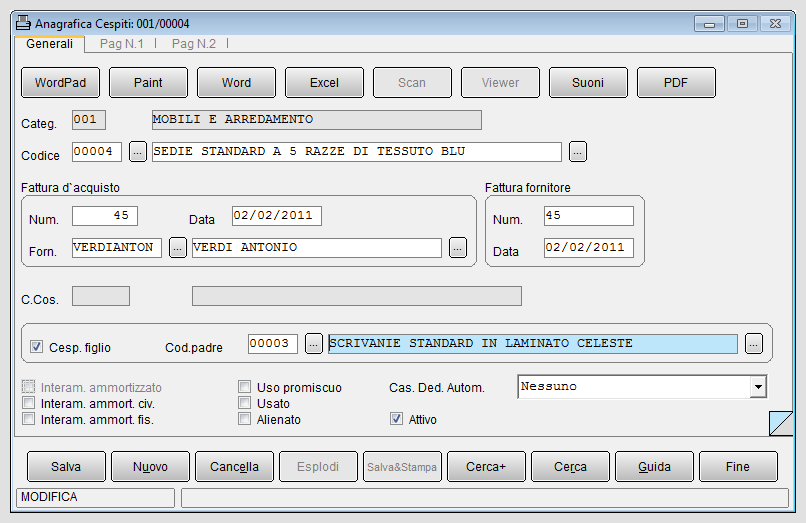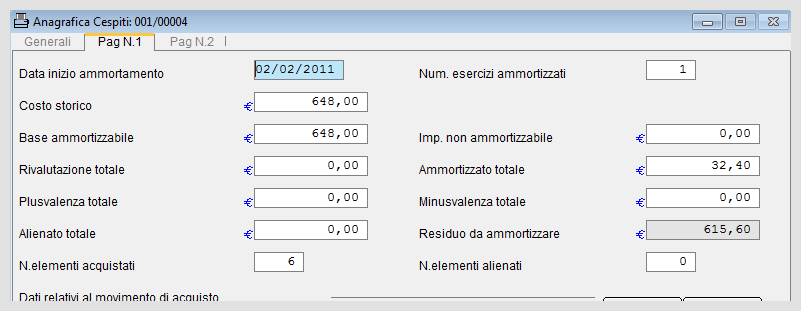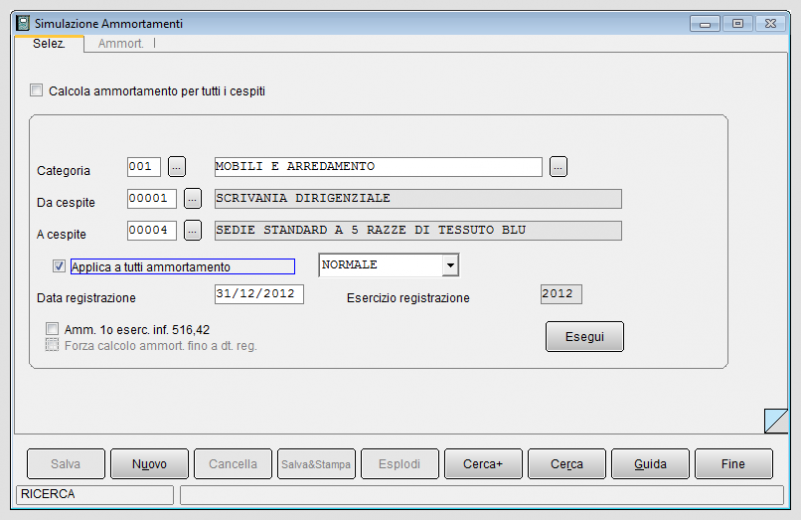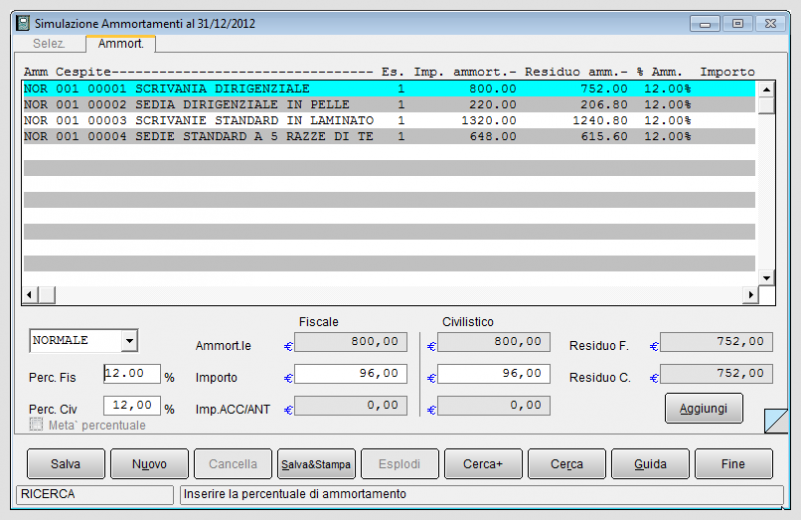Differenze tra le versioni di "Esempio di gestione cespiti"
m (una versione importata) |
|
(Nessuna differenza)
| |
Versione attuale delle 18:48, 10 apr 2020
![]() Immaginiamo di creare le categorie di beni ammortizzabili, alcune anagrafiche di cespiti e di eseguire la simulazione degli ammortamenti dei cespiti aziendali e quindi di visualizzare tali movimenti all'interno del Registro Beni Ammortizzabili.
Immaginiamo di creare le categorie di beni ammortizzabili, alcune anagrafiche di cespiti e di eseguire la simulazione degli ammortamenti dei cespiti aziendali e quindi di visualizzare tali movimenti all'interno del Registro Beni Ammortizzabili.

|
Per approfondire, vedi la voce Modulo cespiti. |
In Configurazione attiviamo l'opzione Abilita gestione civilistica+fiscale in modo da poter gestire gli ammortamenti fiscali e civilistici in modo indipendente.
L'inserimento delle anagrafiche cespiti richiede di configurare la categoria.
Andiamo nel menù Tabel/Tabelle Comuni/Categoria Beni Ammortizzabili e inseriamo un codice 001 e nel campo Descrizione indichiamo la categoria MOBILI E ARREDAMENTO e compiliamo i campi relativi alle percentuali di ammortamento, pari a 12% e premiamo il tasto Salva.
All'interno del menù Cesp apriamo la funzione di Anagrafica Cespiti attraverso la quale possiamo inserire i riferimenti descrittivi del cespite, ad esempio SCRIVANIA DIRIGENZIALE, nella pagina Generali.
Al momento in cui premiamo il tasto Salva il programma provvede ad associare in automatico al nuovo cespite un codice.
In Pag N.1 immettiamo i dati per eseguire il calcolo degli ammortamenti civili e fiscali (data inizio ammortamento, percentuali, ecc), costo storico e base ammortizzabile (ipotizzando, anche, che il cespite sia già stato ammortizzato per un esercizio).
In Pag N.2 possiamo vedere i valori del fondo ammortamento civilistico e del residuo ammortizzabile civilistico.
Supponiamo di avere anche una sedia da associare alla scrivania. Per questa operazione è conveniente utilizzare il collegamento tra i cespiti attraverso il meccanismo padre-figlio. Creiamo, quindi, l'anagrafica del cespite figlio SEDIA DIRIGENZIALE: nella pagina Generali attiviamo l'opzione Cesp. figlio e riportiamo il codice del cespite padre SCRIVANIA DIRIGENZIALE.
Inseriamo ora un altro cespite, il cespite SCRIVANIE STANDARD IN LAMINATO CELESTE, gestito ad elementi.
Nella pagina Pag N.1 inseriamo il numero di elementi 3 e l'importo sia del costo storico sia della base imponibile corrisponde al valore della singola scrivania standard Euro 440,00X3= Euro 1320,00.
Inseriamo adesso il cespite figlio (attiviamo l'opzione) SEDIE STANDARD A 5 RAZZE DI TESSUTO BLU gestito ad elementi, in numero di 6 per uno stesso valore di Euro 108,00.
Procediamo nella funzione di Simulazione Ammortamenti indicando la categoria MOBILI E ARREDAMENTO e selezionando tutti i cespiti appartenenti a tale categoria (Da cespite - A cespite).
Premiamo il tasto Esegui e risulterà compilata la pagina Ammort., dove sono inserite le quote di ammortamento calcolate con la percentuale del 12% per ciascun bene selezionato.
Procediamo con la stampa di prova del registro dei beni ammortizzabili dal menù Cesp [1]. Nella stampa di tipo testo del registro vengano riportati i dati elaborati dalla simulazione ammortamenti.
Note
- ↑ Procediamo con la stampa di prova in quanto la modalità definitiva impedisce di eseguire altre operazioni nell'esercizio selezionato.